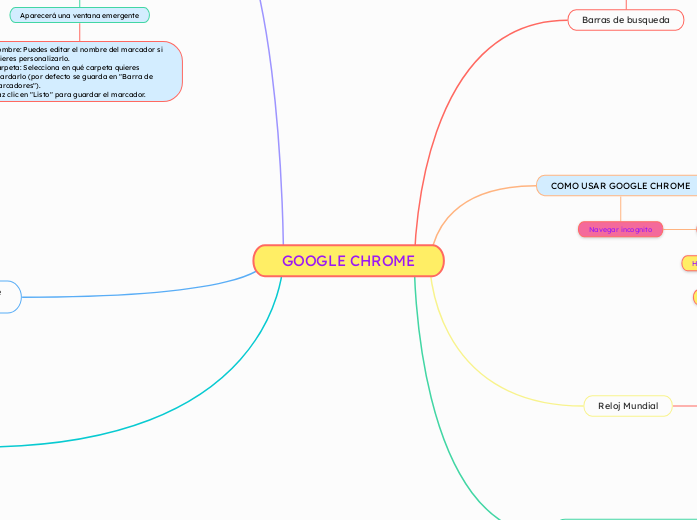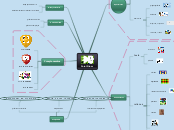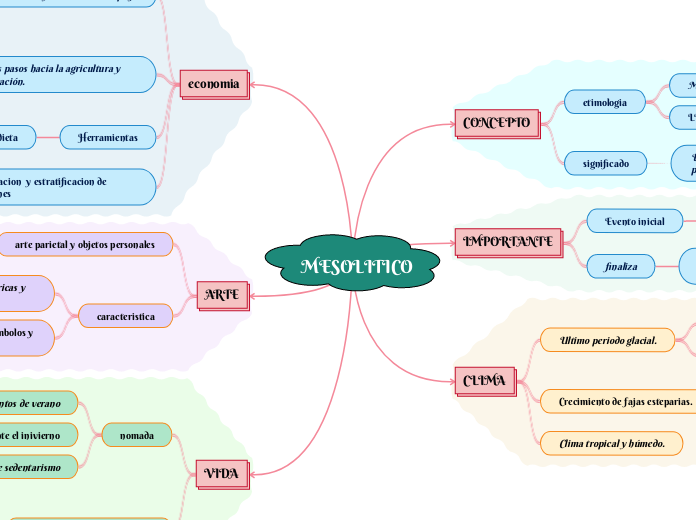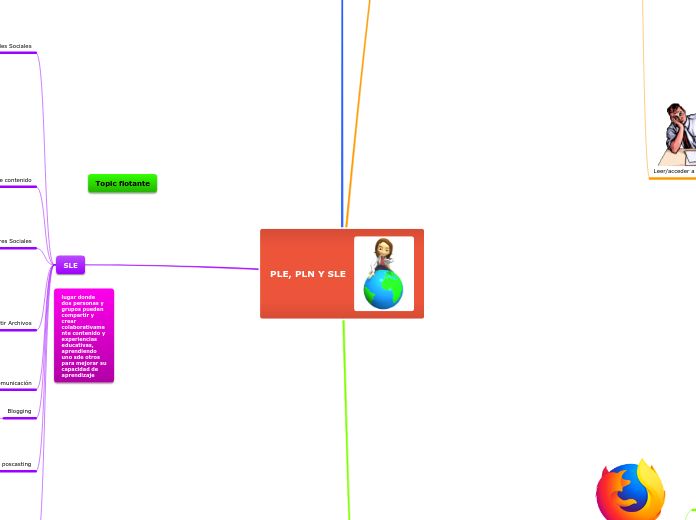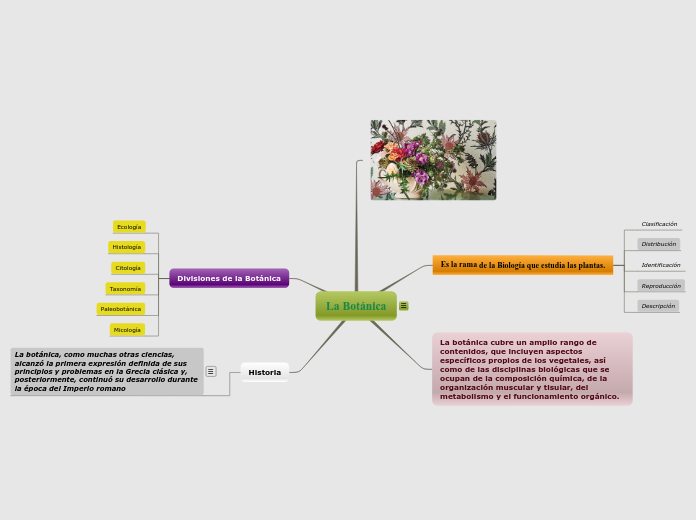por JHON RICHARD VITOR OCHOA 5 meses atrás
121
GOOGLE CHROME
Google Chrome es un navegador web que permite realizar diversas tareas de forma rápida y eficiente. Una de sus funcionalidades es la barra de búsqueda o "Omnibox", donde se pueden escribir directamente operaciones matemáticas y obtener resultados instantáneos, así como realizar búsquedas rápidas.